A szövegírás nem véletlenül népszerű. Mit nem lehet szeretni a szöveges kommunikációban? Az üzenetek bárhol és bármikor elolvashatók és kicserélhetők, tömeges üzeneteket küldhetsz, és az sms-ezés időt ad arra, hogy átgondold, mielőtt információt küldesz.
Az egyik aggodalom az, hogy nem tudhatod, mikor és megnézik-e az üzeneteidet. Ha pontosan meg kell állapítania, hogy valaki mikor nézi meg az üzeneteit, nézze meg az olvasási nyugtákat. Íme, hogyan állíthat be olvasási nyugtákat okostelefonokon és üzenetküldő alkalmazásokban.
Figyelem: A megadott utasítások a készülék gyártójától, modelljétől és operációs rendszerétől függően változhatnak.
Hogyan állapíthatja meg, hogy valaki elolvasta-e az iPhone-üzenetét
A szövegküldés minden korosztály számára tökéletes, csak koppintson vagy kattintson ide, hogy megtudja, mely csomagok a legjobbak az idősek számára. Mindenki számára előnyös lehet az iPhone alapértelmezett szöveges üzenetküldő alkalmazása, az iMessage használata.
A küldőnek és a címzettnek is iMessages-t kell használnia iPhone-on vagy iPaden, és engedélyezve kell lennie az olvasási bizonylatoknak. Amikor üzenetet küld valakinek, akinek be van kapcsolva a Beolvasási bizonylatok funkció, az üzenet alatt az “Olvasás” szót és a megnyitás időpontját fogja látni.
A Beolvasási bizonylatok bekapcsolásához az iMessage alkalmazásban kattintson a Beállítások gombra, majd görgessen lefelé, és koppintson az Üzenetekre. Engedélyezze az Olvasott nyugták küldését.

A fenti lépések Mac-eken és iPadeken is működnek.
A nyugták olvasása Androidon
Az iPhone-felhasználókhoz hasonlóan az androidos olvasott nyugtákhoz is szükséges, hogy a feladó és a címzett egyaránt használja az Android Message alkalmazást, és engedélyezve legyen a funkció. Csak néhány lépés, és máris készen áll a nyugtaolvasásra.
Az Üzenet alkalmazásban kattintson a képernyő tetején található hárompontos menüre, és koppintson a Szöveges üzenetek vagy a Beszélgetések menüpontra. Ha egyik lehetőség sem adott, kattintson a További beállítások gombra.
Telefonmodelljétől, operációs rendszerétől és mobilszolgáltatójától függően a következők valamelyikét fogja észrevenni: Beolvasott bizonylatok olvasása, Beolvasott bizonylatok küldése vagy Beolvasott bizonylat kérése. Kapcsolja be a megfelelő opciót.
Az alternatív Kézbesítési átvételi elismervények funkciót is választhatja, amely értesíti Önt az üzenet kézbesítéséről; azt azonban nem közli, hogy az illető elolvasta-e a szöveget. További androidos üzenetküldő alkalmazásokért koppintson vagy kattintson ide.
Facebook Messenger
Míg az Android és az iPhone esetében is engedélyeznie kell az olvasási nyugtákat, a Facebook Messengeren ez a funkció alapértelmezés szerint engedélyezve van. Ha egy bizonyos ponton ki szeretné kapcsolni, nem tudja kikapcsolni; néhány megoldás azonban lehetővé teszi, hogy üzeneteket küldjön és fogadjon olvasási nyugta előállítása nélkül.
Az első módszer, az úgynevezett “Repülőgépes mód trükk” megköveteli, hogy egyszerűen kikapcsolja a Wi-Fi és a mobilkapcsolatot, hogy elolvashassa az összes kapott üzenetet. Nyissa meg az alkalmazást, majd kapcsolja be a Repülőgép üzemmódot (húzza felfelé a képernyő aljáról, és koppintson a repülőgép ikonra). Miután befejezte az üzenetek olvasását, kényszerítse ki a Messenger alkalmazást.
A második lehetőség a Facebook Chat Privacy kiterjesztés. Adja hozzá a Chrome böngészőhöz, és minden “látott” és “gépel” értesítést blokkolni fog.
Mivel a Facebook tulajdonában van a WhatsApp, érthető, hogy az alkalmazás is rendelkezik beépített olvasási nyugtákkal. Az anyavállalattól eltérően azonban az alkalmazáson belül lehetősége van lemondani az olvasási nyugtákról.
Honnan tudja, hogy valaki látja az üzenetét a WhatsAppban? Keresse a pipa jeleket:
- Egyetlen szürke pipa jelzi a sikeresen elküldött üzenetet.
- A második szürke pipa megjelenése azt mutatja, hogy üzenete eljutott a címzett telefonjára.
- Ha a címzett megtekintette az üzenetét, a két pipa kékre változik (az üzenet megtekintésének időpontjának megtekintéséhez tartsa lenyomva az üzenetet).
A funkció kikapcsolásához kattintson a Beállításokra, majd a Fiókra. Válassza az Adatvédelem opciót, és tiltsa le az Olvasási nyugták funkciót.
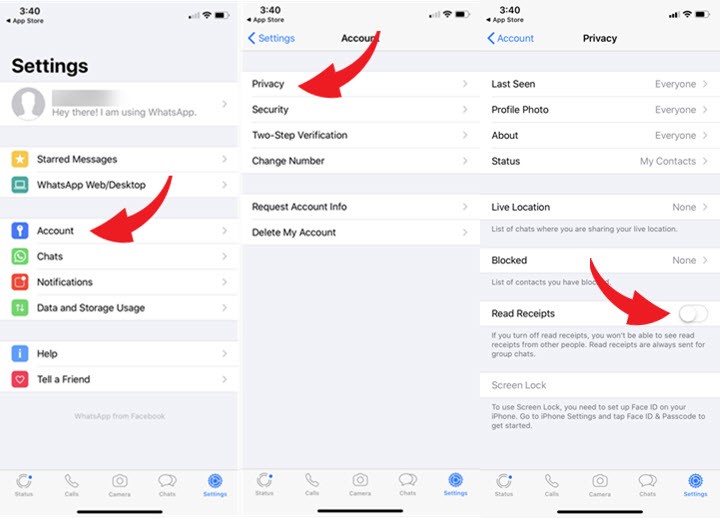
Ez a módszer nem kapcsolja ki az Olvasási nyugták funkciót a WhatsApp csoportos csevegésekben vagy a WhatsApp hangüzenetek lejátszási nyugtáit.
Ha már minden alkalmazásban engedélyezte az olvasási nyugtákat, többé nem kell azon gondolkodnia vagy aggódnia, hogy a címzett megtekintette-e az üzenetét. Most már csak azt kell kérdeznie, hogy vajon tényleg elolvasta-e (el)olvasta? De ez már egy másik történet.